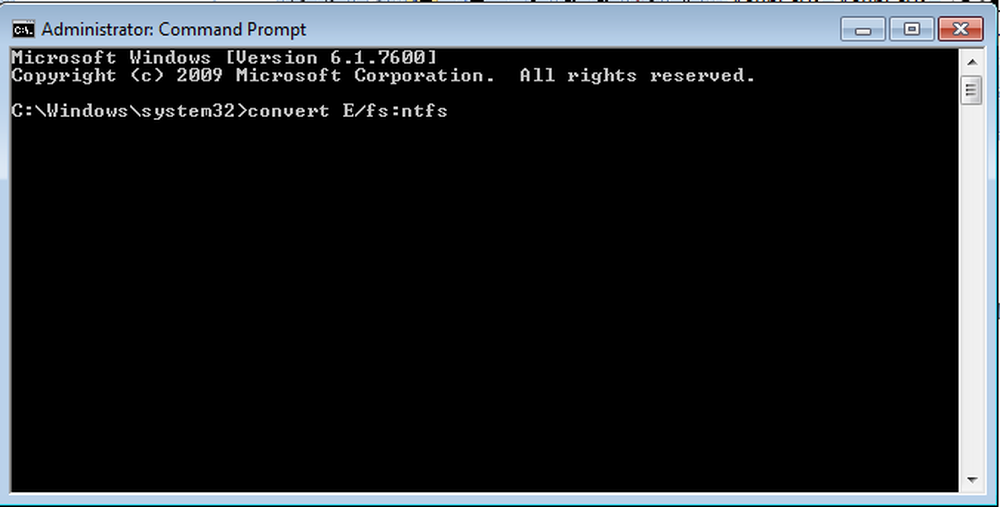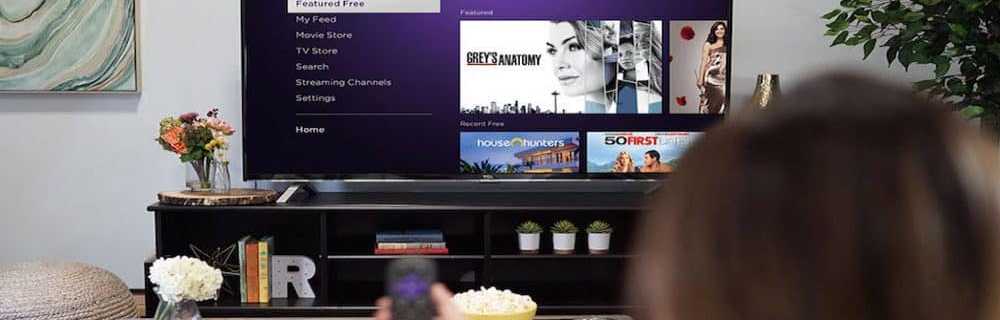Cum-Pentru a converti fișierele .FLV la .AVI folosind Pazera Converter


Recent, trebuia să convertesc câteva videoclipuri FLV la AVI pentru un proiect la care lucram, așa că mi-am dat seama că, de când trec prin acest proces, ar fi frumos să iau câteva capturi de ecran și să documentez rezultatele mele. Acum, deși există probabil un milion de moduri diferite de a converti sau transcoda FLV în fișiere video AVI, de mai jos vă voi arăta cum să-l utilizați folosind Pazera FLV to AVI Converter.
Pasul 1 - Descărcarea Pazera
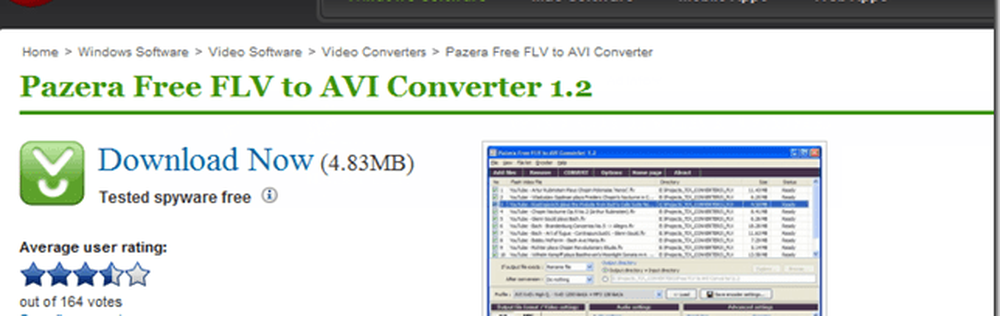
Deși nu îmi place de obicei utilizarea acestor convertoare video gratuite, Pazera Free FLV la AVI Converter funcționează de fapt destul de bine. Aplicația include diferite setări de conversie, conversie în lot și cel mai bine - este absolut gratuit. Mergeți înainte și DOWNLOAD și instalați-l. Sunt pe Windows 7, dar sunt sigur că va funcționa pe cele mai multe sisteme de operare Windows.
Pasul 2 - Utilizarea Pazera
După extragere, executați flvtoavi.exe fișier pentru a porni programul.
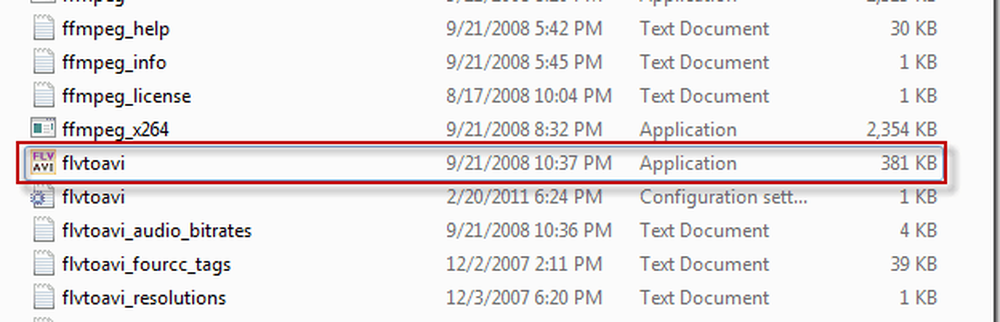
Acesta ar trebui să arate programul după ce a fost deschis. Interfața este rece și geeky, dar accesibile și pentru începători.
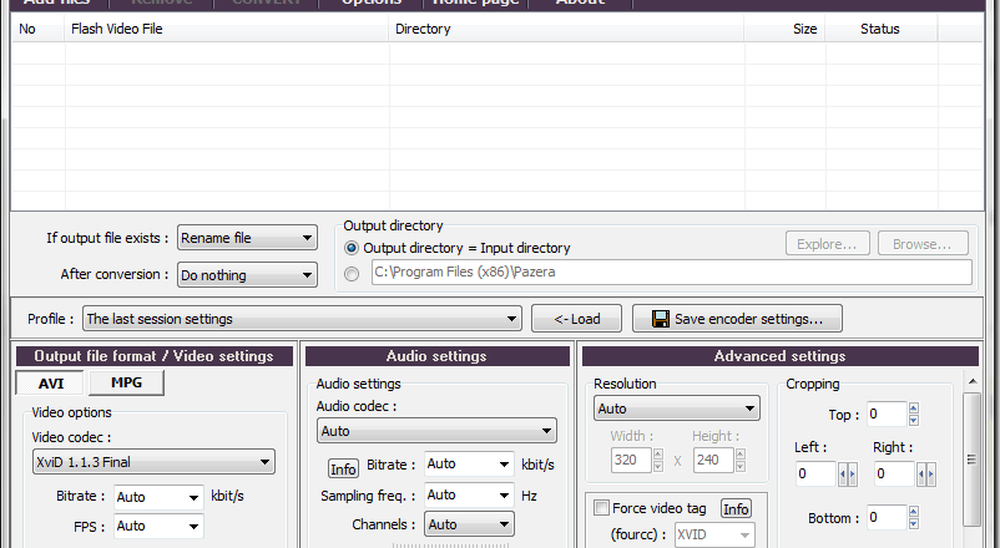
Pasul 3 - Importarea și conversia unui videoclip
Pentru a importa un videoclip, trageți-l simplu în program pentru al pregăti sau faceți clic pe Adăugare fișiere. Sincer, odată ce deschideți aplicația, este foarte explicită cu etichete frumoase pentru toate opțiunile.
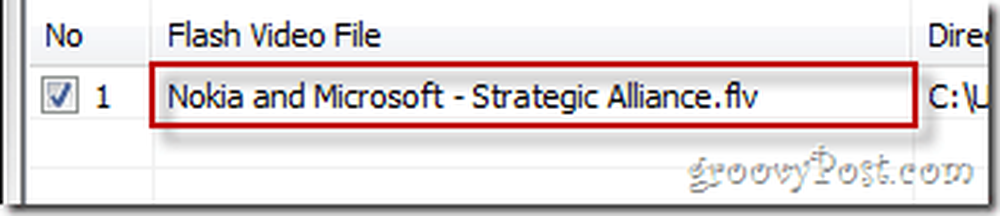
Puteți configura unele setări video de bază, cum ar fi alegerea între AVI și MPG și, de asemenea, selectarea a video codec a folosi.
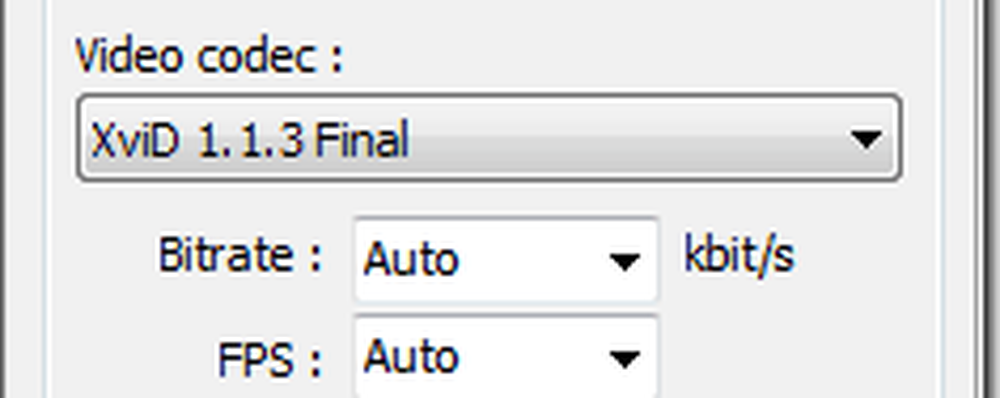
App, de asemenea, are unele setări audio frumos, cu toate acestea, pentru a menține lucrurile simple, pentru nevoile mele am făcut doar clic pe mare CONVERTIT butonul din partea de sus a ecranului pentru a face lucrurile să fie difuzate.
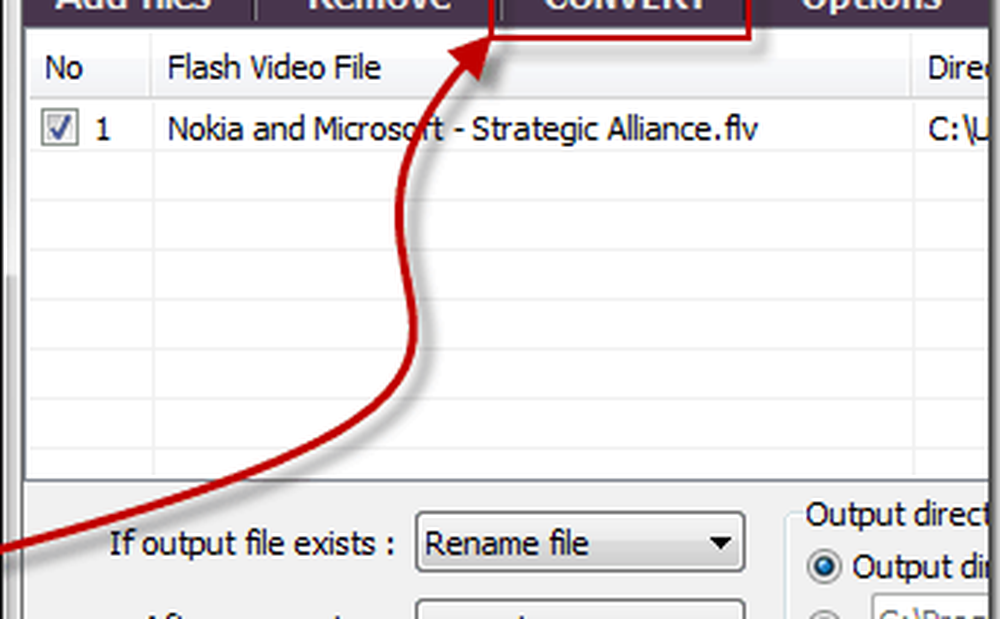
După ce faceți clic pe Convertit , va apărea o fereastră cu un jurnal de afișare - acest lucru este destul de gros, deoarece programul nu dorește să pierdeți tot ce sa întâmplat (sau se întâmplă) în timpul conversiei.
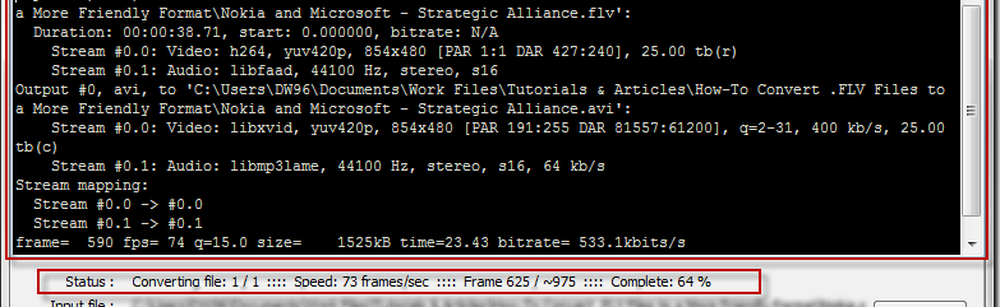
Odată ce ați terminat conversia, puteți face clic pe butonul Închidere și apoi mergeți pentru a verifica clipul dvs. convertit.

Pasul 5 - Bucurați-vă de rezultate
Acum puteți să verificați videoclipul pe care l-ați făcut și să vedeți dacă funcționează:

O notă mică pentru geeks - diferite codecuri funcționează în moduri diferite. Unele pot reduce ușor calitatea videoclipului dvs., încercând să-l diminueze, deci alegeți cu înțelepciune - există un codec pentru tot ceea ce ar trebui să jucați cu el până când veți reuși.
Da, și despre videoclipul respectiv - dacă nu ați auzit despre alianța dintre Nokia și Microsoft, ați putea dori să o verificați chiar aici. Personal, nu pot să aștept să vadă primul dispozitiv Windows Phone 7 de la Nokia. Ar trebui să fie groovy.
Aveți un instrument simplu favorit pentru conversia videoclipurilor? Mi-ar plăcea să aud în comentariile dvs., dacă o faceți!